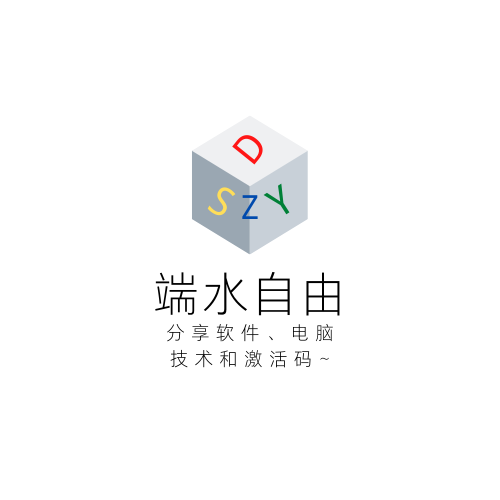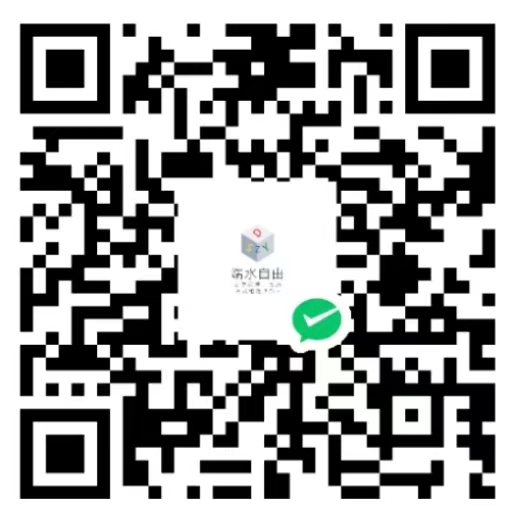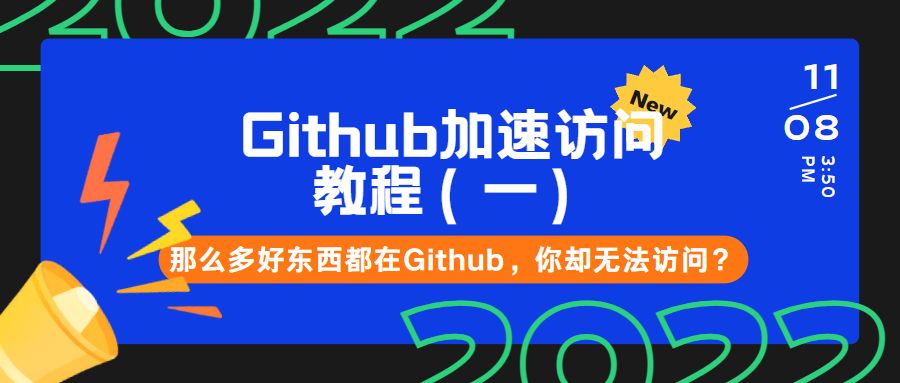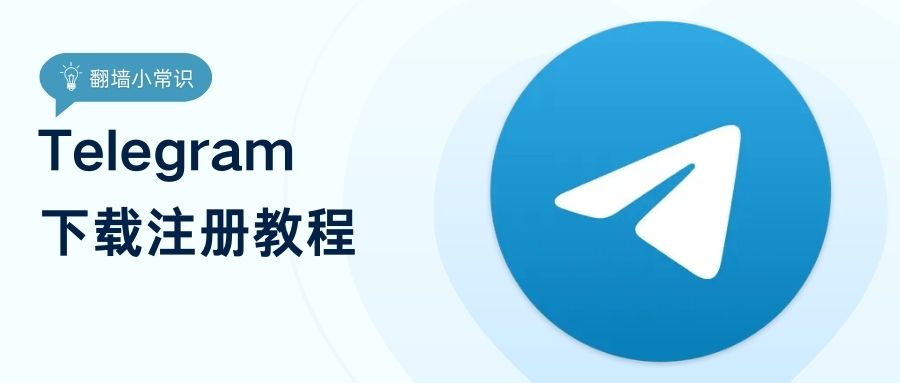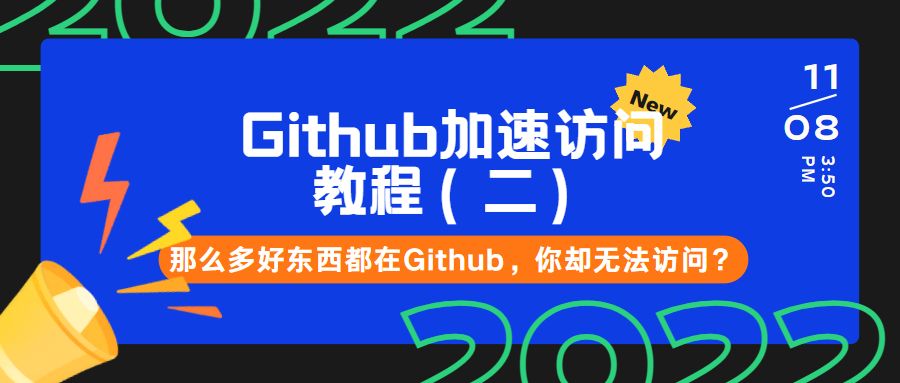Github 访问加速教程(二)
OK呀,相信大家应该都是从Github 访问加速教程(一)过来的吧,如果不是,大家可以点击蓝色字体去看看第一篇,第一篇的教程可能比这一篇要好,因为这一篇只是他的替代品,好了,那么我们废话不多说,直接进入今天的主题!
修改本地 Host
方法二:手动修改 Host 文件
推荐指数:AAA
如果你看了上一期的方法一的软件修改,那就没必要再来使用这个方法了,这个方法仅适用于无法使用软件的情况下使用。
Github520 的作者也长期在维护 Github 的优质IP地址,并且是动态更新的:https://github.com/521xueweihan/GitHub520
如果不想去看详情页,可以直接打开这个:https://raw.hellogithub.com/hosts
你会看到很多的Host,在 https://raw.hellogithub.com/hosts 的页面,按住 Ctrl+A 全选 Host ,再按住 Ctrl+C 复制,并把你复制的这一些 Host 粘贴到系统的 Host 文件里
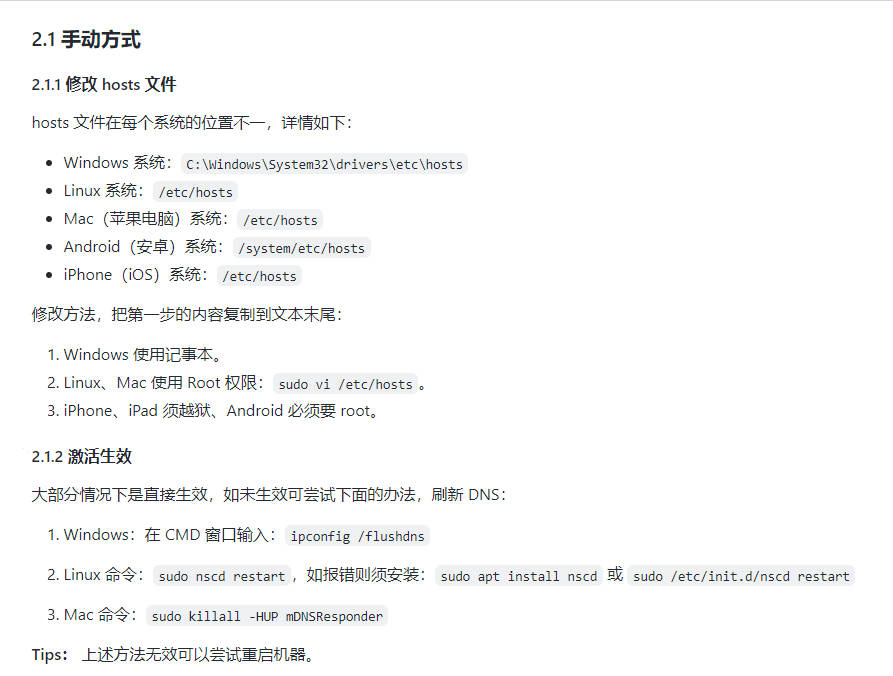
每个系统的 Host 文件位置都不一样
Windows:C:/Windows/System32/drivers/etc/hosts
macOS 以及 OS X 参考这篇教程,作者没有mac:https://zhuanlan.zhihu.com/p/338632255
Linux:自行搜索,那么多个分支,作者没那么多精力
PS:如果遇到“需要管理员权限”可以在 VS Code 中打开 Host 文件再去保存
这种方法的缺点也非常明显,就是需要你每天大清早按照上面那个方法粘贴,而且是每一天!!!(当然,你如果有这个精力,那当我没说)。如果你不想每天复制粘贴,又不想使用上一期的软件的话,那就看看下一个方法三
方法三:SwitchHosts 自动修改 Host 文件
推荐指数:AAAA
这个方法比较奇怪,就是在你下载 SwitchHosts 之前,你得先访问的了 Github (好家伙,搁这套娃呐!)
所以建议先去使用上面的方法二或者是上一期的方法一……
这个方法其实就是方法二的自动化版本,先打开https://github.com/oldj/SwitchHosts/releases/tag/v4.1.2下载 SwitchHosts ,大家可以按照这张图片找到自己适合的版本:
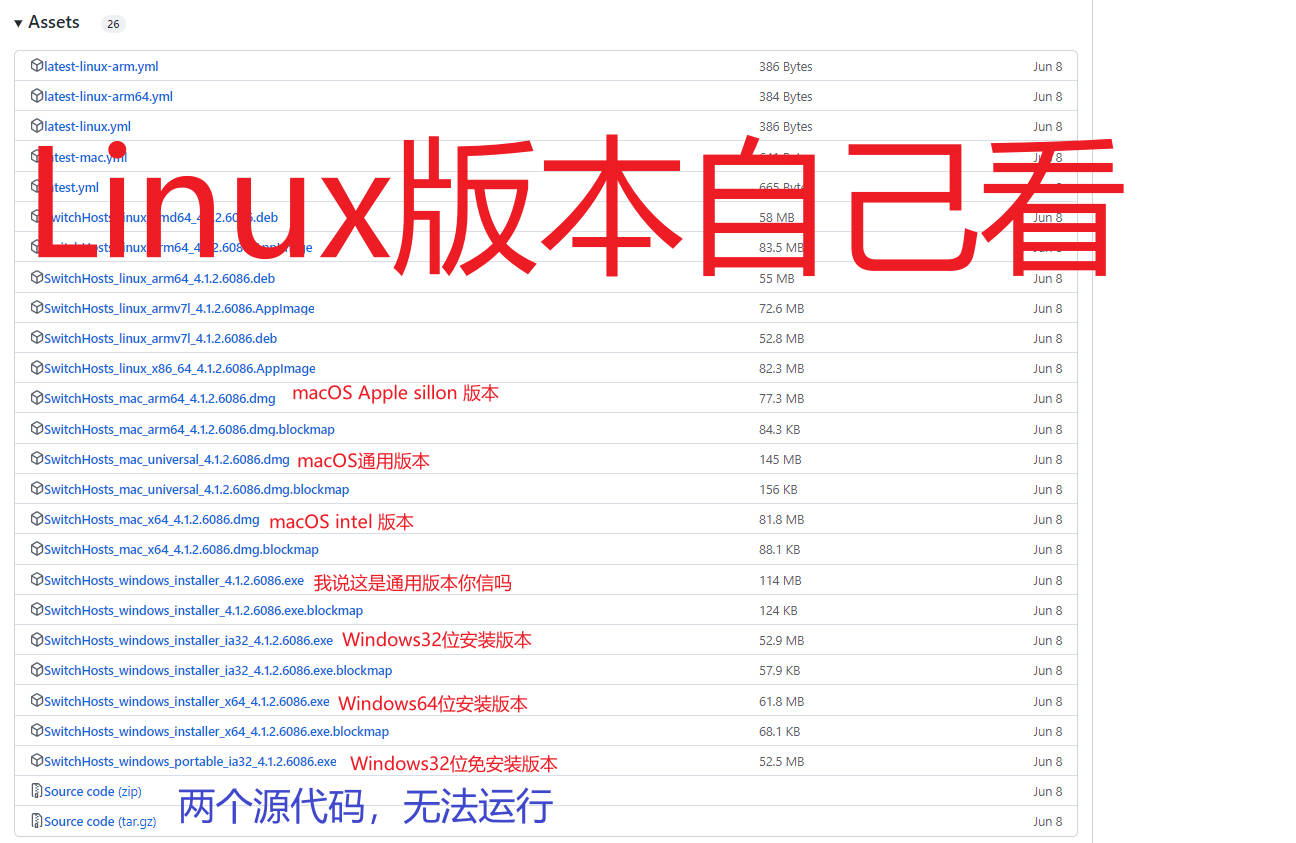
然后按照下面图片的方法去配置
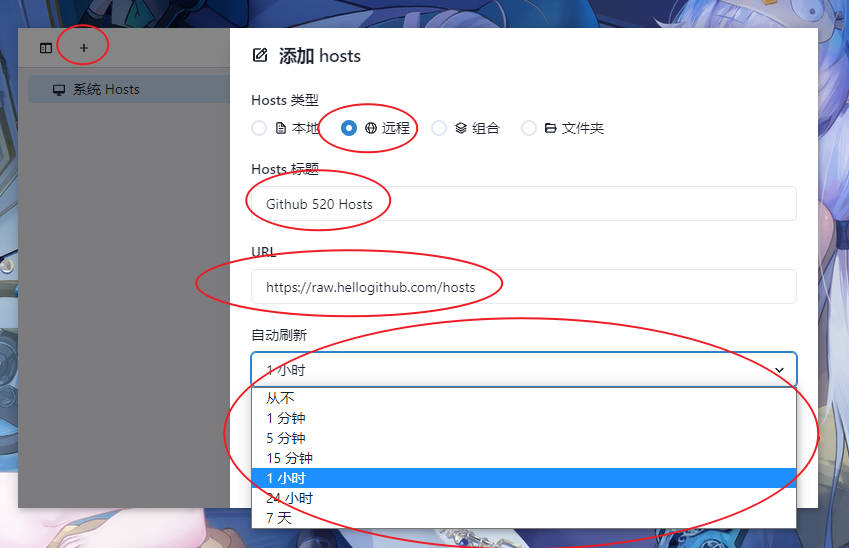
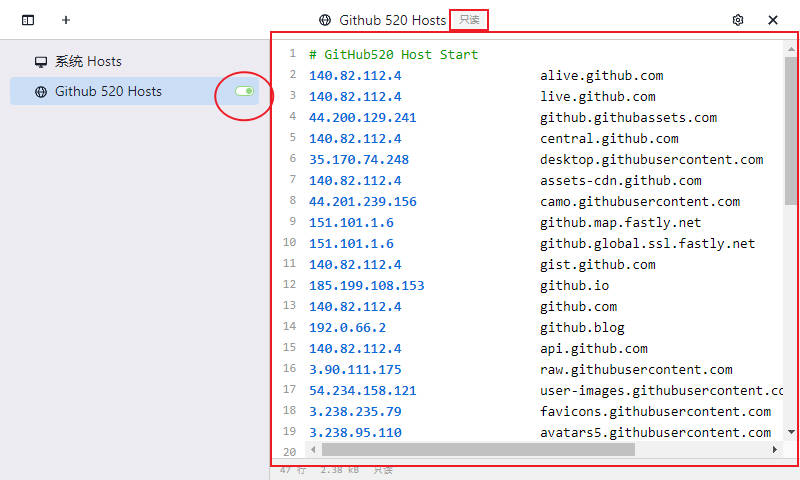
刷新时间这里我觉得1小时就差不多了,当然要记得设置开机自启动!如果你还像寻找别的类似于 SwitchHosts 的软件,可以到这里寻找:https://github.com/521xueweihan/GitHub520/
总结
好啦!以上就是【Github 访问加速教程(二)】的全部内容啦!同时【Github 访问加速教程】也正式完结,或许后面还有别的方法,我再写出来。非常感谢你能够看到这里,如果你觉得本期文章写的还不错的话,就请评论转发收藏+打赏,你的支持,永远是我写文章的最大动力,那么我是端水自由,想看下期文章,那就敬请期待吧!拜拜!!!